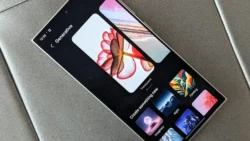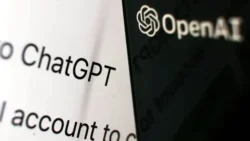- Ngatur power mode laptop bisa hemat baterai.
- Mengatur brightness layar laptop bisa ngirit baterai.
- Beberapa aplikasi bisa nguras baterai laptop.
pibitek.biz -Siapa sih yang gak sebel kalau laptop kesayangan mendadak kehabisan baterai? Apalagi kalau lagi asyik ngerjain tugas atau main game. Eh, malah tiba-tiba mati. Gak cuma bikin jengkel, boros juga, kan? Nah, tenang aja, ada beberapa jurus jitu yang bisa kamu pake buat ngelawan si baterai lapar ini. Sebenarnya, baterai laptop itu kayak manusia, ada masa tuanya. Seiring berjalannya waktu, kapasitasnya pasti turun, jadi gak sekuat dulu. Tapi, gak usah langsung menyerah, karena ada beberapa pengaturan di Windows 11 yang bisa bikin laptop kamu awet batere.
2 – OSCAL TIGER 13: Ponsel Pintar dengan Kamera AI nan Hebat 2 – OSCAL TIGER 13: Ponsel Pintar dengan Kamera AI nan Hebat
3 – Apple Tertinggal dalam Pengembangan AI 3 – Apple Tertinggal dalam Pengembangan AI
Pertama, kamu mesti ngubah power mode. Power mode itu kayak tombol pengaturan yang ngatur pemakaian daya di laptop kamu. Ada tiga pilihan: Best power efficiency, Balanced, dan Maximum performance. Nah, kalau mau hemat baterai, pilih aja Best power efficiency. Mode ini bakal ngeatur semua settingan biar laptop kamu ngirit daya. Terus, ada Battery Saver. Si Battery Saver ini kayak polisi yang menjaga baterai kamu. Dia bakal ngelarang aplikasi-aplikasi nakal yang suka nguras baterai. Jadi, aplikasi-aplikasi itu gak bisa ngerjain hal yang gak penting, kayak nge-sync data atau nge-update.
Efeknya, baterai kamu jadi awet. Kamu bisa aktifin Battery Saver langsung dari Quick settings, atau di pengaturan. Nah, di pengaturan, kamu bisa lebih detail ngatur Battery Saver-nya. Misalnya, kamu bisa nentuin batas baterai minimal sebelum Battery Saver aktif. Terus, jangan lupa juga sama pengaturan brightness layar. Lampu layar yang terang itu emang bikin mata seger, tapi dia juga doyan nguras baterai. Nah, kalau kamu lagi ngirit baterai, mending ubah brightness-nya ke level rendah. Ingat, level brightness yang rendah gak selalu cocok, apalagi kalau kamu lagi di luar ruangan.
Nah, kalau lagi di luar, mending kamu atur brightness-nya secara manual. Jangan dipaksa, ya! Selanjutnya, kamu bisa coba turunin refresh rate layar. Refresh rate itu kayak kecepatan layar laptop kamu dalam menampilkan gambar. Semakin tinggi refresh rate, semakin smooth gambarnya. Tapi, semakin banyak juga daya yang dia makan. Jadi, kalau kamu ngerasa refresh rate tinggi gak terlalu penting, mending turunin aja. Nggak usah pake refresh rate tinggi kalau kamu lagi ngirit baterai. Turunin aja refresh rate-nya.
Lagian, bedanya gak terlalu kelihatan kok. Beberapa merek laptop punya aplikasi khusus yang bisa ngatur refresh rate. Misalnya, Asus punya Armoury Crate. Aplikasi ini bisa ngatur refresh rate secara otomatis saat kamu lagi pake baterai. Jadi, kamu gak perlu repot-repot ngatur manual. Gak cuma refresh rate layar, pengaturan screen and sleep juga penting. Screen and sleep itu kayak pengaturan waktu tidur buat laptop kamu. Jadi, kamu bisa nentuin kapan layar laptop mati dan kapan laptop masuk ke mode tidur.
Nah, dengan mengatur screen and sleep, kamu bisa nghemat baterai saat kamu gak pake laptop, bahkan sebentar. Misalnya, kamu bisa ngatur layar mati setelah lima menit gak dipake, dan laptop masuk ke mode tidur setelah sepuluh menit gak dipake. Startup apps juga bisa jadi perusak baterai. Startup apps itu aplikasi-aplikasi yang otomatis jalan saat kamu nyalain laptop. Aplikasi-aplikasi ini bisa bikin laptop kamu lemot dan nguras baterai. Nah, kamu bisa nonaktifin startup apps yang gak penting. Misalnya, game clients, aplikasi kerja sama seperti Microsoft Teams, dan aplikasi pihak ketiga lainnya.
Tapi, jangan matiin aplikasi touchpad dan display, ya! Soalnya, dua aplikasi itu penting buat ngatur touchpad dan layar laptop. Meskipun Battery Saver sudah bisa ngatur aplikasi-aplikasi di background, masih ada beberapa aplikasi yang suka nekat jalan di background. Nah, untuk ngatasi aplikasi nakal ini, kamu bisa pake fitur Advanced Options. Fitur ini ada di pengaturan aplikasi. Di sini, kamu bisa ngatur izin aplikasi buat jalan di background. Kamu bisa matiin izin aplikasi buat jalan di background.
Jadi, aplikasi itu gak akan jalan di background lagi, dan kamu gak akan di-notifikasi. Pengaturan video playback juga bisa ngehemat baterai. Di pengaturan video playback, kamu bisa pilih opsi Optimize for battery life. Dengan memilih opsi ini, kualitas video yang kamu tonton bakal lebih rendah, tapi baterai kamu bisa lebih awet. Kalau laptop kamu punya layar HDR, Windows akan otomatis matiin fitur HDR saat kamu lagi pake baterai. Tapi, kalau laptop kamu gak punya layar HDR, kamu harus ngatur fitur HDR streaming manual.
Caranya, kamu bisa buka pengaturan HDR streaming di Settings > Apps > Video playback. Di sini, kamu bisa milih mau pake HDR streaming atau nggak. Kalau laptop kamu punya GPU dedicated, kamu bisa ngatur aplikasi buat pake GPU integrated. GPU integrated itu bagian dari CPU yang lebih hemat daya. Dengan ngatur aplikasi buat pake GPU integrated, kamu bisa ngirit baterai. Windows suka bikin indeks pencarian di background. Indeks pencarian ini gunanya buat mempercepat pencarian file di laptop kamu. Tapi, proses indeks pencarian ini bisa nguras baterai.
Nah, kalau kamu lagi ngirit baterai, kamu bisa matiin indeks pencarian. Caranya, kamu buka pengaturan Indexing Options di Control Panel. Di sini, kamu bisa ngatur jadwal indexing. Kamu bisa matiin indexing saat kamu lagi pake baterai. Browser, kayak Chrome dan Edge, juga suka nguras baterai. Mereka doyan nge-download data di background, buka tab yang gak kepake, dan nampilin animasi yang ngebuat baterai cepet kering. Tapi, tenang aja, browser kayak Edge dan Chrome punya fitur hemat daya. Edge punya fitur Efficiency Mode dan Sleeping Tabs.
Sedangkan Chrome punya fitur Energy Saver. Dengan fitur-fitur ini, browser akan lebih hemat baterai. Browser gak akan nge-download data di background, menutup tab yang gak kepake, dan ngurangi animasi yang ngebuat baterai boros. Kamu juga bisa bikin custom power plan di Windows 11. Power plan ini kayak pengaturan khusus yang bisa kamu ubah sesuai kebutuhan. Kamu bisa ngatur power management prosesor, display, sleep settings, dan pengaturan wireless adapter. Buat ngatur power plan, kamu harus ngerti dulu setiap settingannya.
Jadi, buat pemula, mending gak usah repot-repot ngatur power plan. Selain ngatur pengaturan, kamu juga bisa ngecek laporan baterai. Laporan baterai ini bisa nunjukin kondisi baterai laptop kamu. Misalnya, berapa kapasitas baterainya dan apakah baterainya perlu diganti atau nggak. Dengan beberapa trik di atas, laptop kamu bisa lebih awet baterai. Tapi, kalau semua trik udah dicoba, tapi baterainya tetep boros, mungkin udah saatnya kamu ganti baterai atau upgrade laptop.